VSDC 및 기타 Mac/Windows 소프트웨어를 사용하여 워터마크를 제거하는 방법
VSDC가 비디오 편집을 위한 강력한 도구라는 데는 의심의 여지가 없습니다. 비디오를 위한 다양한 시각적 효과를 생성합니다. 일부는 클릭 한 번으로 구현할 수 있으며 사전 전문 지식이 필요하지 않습니다. PIP, 비디오 안정화 및 여러 파일을 한 번에 업로드하는 기능은 다른 무료 비디오 편집기에서 볼 수 없는 VSDC만의 고유한 기능 중 일부입니다. 다른 일을 할 수 있기 때문에 일부 사람들은 워터마크를 제거하는 데 사용하려고 합니다. 따라서 알고 싶다면 VSDC의 비디오에서 워터마크를 제거하는 방법, 아래 정보를 읽으십시오.
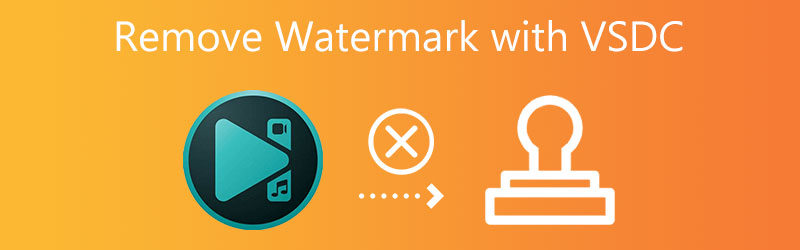

1부. VSDC 무료 비디오 편집기에 대한 간략한 소개
VSDC Free Video Editor는 사용하고 싶은 영화를 쉽게 수정할 수 있는 훌륭한 프로그램입니다. 예산이 부족한 초보자와 숙련된 사용자가 사용하기 쉽습니다. 모든 오디오 및 비디오 형식 및 코덱과 호환됩니다. 사용자는 음성 해설을 녹음하고, 데스크탑 화면 활동을 캡처하고, 비디오를 녹화할 수 있습니다.
이 프로그램에는 배경 제거제, 모니터 분할, 색상 그레이딩 등 다양한 비디오 효과가 포함되어 있습니다. Vlogger, 비디오 게이머 및 액션 카메라 소유자는 VSDC의 활성 사용자의 대부분을 구성합니다.
VSDC를 사용하여 파일을 내보낼 때 워터마크가 파일에 나타나지 않습니다. 시설의 워터마크가 표시되지 않고 여기에서 편집한 비디오를 자유롭게 볼 수 있습니다. 모든 추가 비디오 편집 도구에 액세스하려면 제품을 구입하는 것이 좋습니다. 동영상에 삽입한 워터마크는 무료 편집기라도 이 응용 프로그램을 사용하여 제거할 수 없습니다.
2부. VSDC를 사용하여 워터마크를 제거하는 방법
VSDC에서 워터마크 제거는 여러 가지 방법으로 수행할 수 있습니다. 그러나 우리는 De 로고 사용에 집중할 것입니다. 이 전략을 사용하도록 선택하면 워터마크가 거의 감지되지 않게 됩니다. 이 가이드에서는 DeLogo를 사용하여 VSDC에서 워터마크를 제거하는 방법을 보여줍니다.
1 단계: 화면의 지시에 따라 VSDC Free Video Editor 설치를 마칩니다. 그런 다음 다음을 선택하여 파일을 가져옵니다. 프로젝트 열기 드롭 다운 메뉴에서.
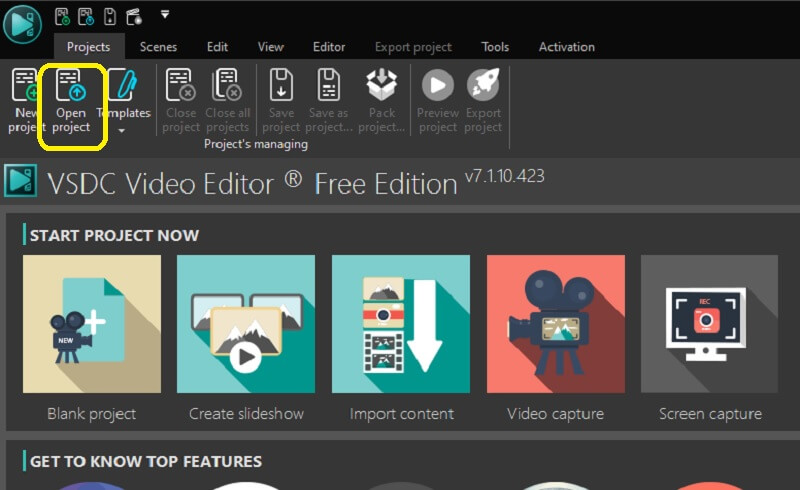
2 단계: 시작 비디오 효과 메뉴로 이동한 다음 필터 메뉴 바에서 옵션. 그 다음, 선택 드로고 선택권.

3 단계 : 이미지에서 직사각형 형태의 픽셀화된 패치를 기록해 두십시오. 한편 타임라인에 새 탭이 나타납니다. 드로고 필터가 이미 적용되었습니다. 이제 장치에 저장할 수 있습니다.
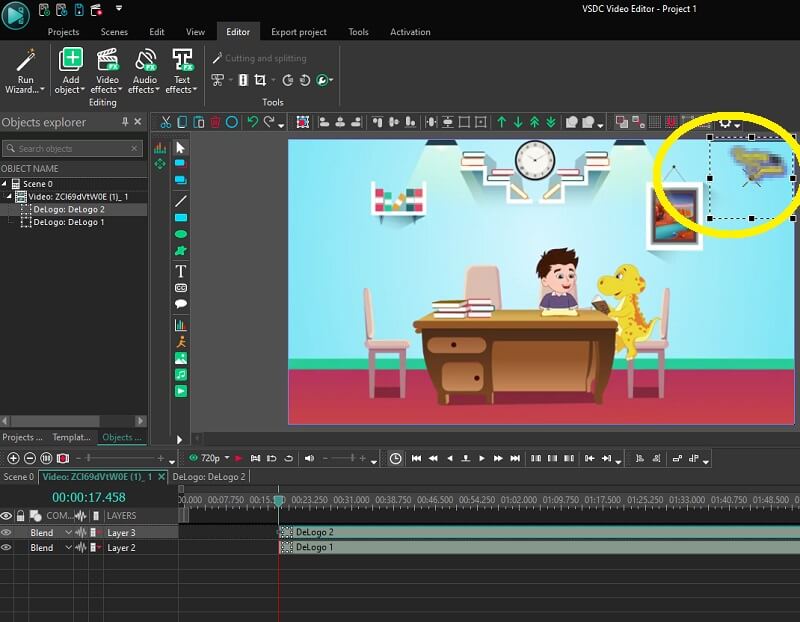
3부. 워터마크 제거를 위한 최고의 VSDC 대안
Vidmore 비디오 컨버터 는 비디오에서 VSDC 워터마크를 제거하는 데 사용할 수 있는 가장 강력한 최첨단 소프트웨어입니다. 이 유틸리티를 사용하면 다른 많은 소프트웨어에서 제공하지 않는 워터마크 제거 기능을 직접 비활성화할 수 있습니다. 그것은 당신이 처음에 워터 마크를 배치 한 곳에서 제거 된 영역의 흔적을 남기지 않고 영화의 워터 마크를 지우는 철저한 작업을 수행합니다.
또한 이 기기는 소프트웨어 패키지 경쟁에서 볼 수 없는 고급 기능과 기능을 갖추고 있습니다. 이 응용 프로그램은 인공 지능 기술을 지원합니다. 프로그램은 Windows 및 macOS의 저사양 버전과 호환되므로 컴퓨터 사양에 대해 두려워할 필요가 없습니다. 가져오기와 내보내기는 모두 성능 면에서 매우 잘 수행되는 영역입니다. VSDC를 사용하여 비디오에 있는 워터마크를 지우는 방법에 대해 아래에 제공된 자세한 가이드 외에는 더 이상 찾을 것이 없습니다.
1 단계: 클릭하여 바탕 화면으로 바로 프로그램 다운로드를 시작할 수 있습니다. 무료 다운로드 아래에서 볼 수 있는 버튼입니다. 그런 다음 필요한 설치 및 구성 단계로 이동하고 다음을 클릭합니다. 지금 시작하세요 버튼을 눌러 바탕 화면에서 응용 프로그램을 시작합니다.
2 단계: 프로그램을 시작한 후 다음으로 이동하십시오. 공구 상자 메뉴를 선택하고 비디오 워터마크 제거 소프트웨어의 가장 강력한 워터마크 제거제를 사용하는 옵션입니다.
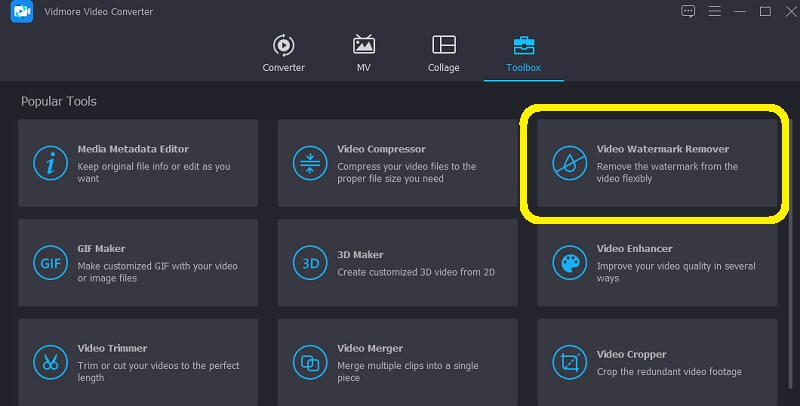
워터마크가 있는 비디오를 제출하려면 화면에 표시될 창에서 더하기 기호를 클릭해야 합니다.
3 단계 : 워터마크를 제거할 영역을 선택하고 워터마크 제거 영역 추가 단추. 동영상을 게시하면 동영상에 워터마크가 표시되지 않습니다. 따라서 워터마크가 포함된 영역 위에 선택 상자를 놓고 완전히 덮은 후에는 긴장을 풀고 감상을 즐길 수 있습니다.
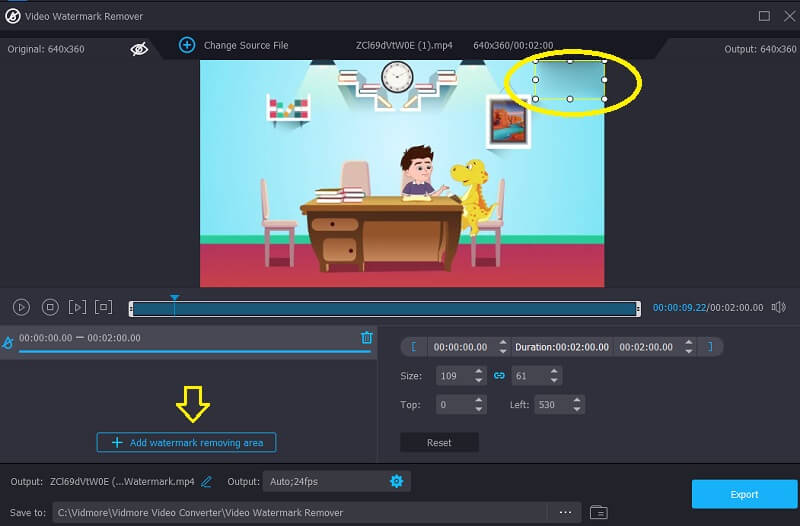
4 단계 : 워터마크 없이 클립을 저장하려면 수출 워터마크가 제거된 후 옵션.
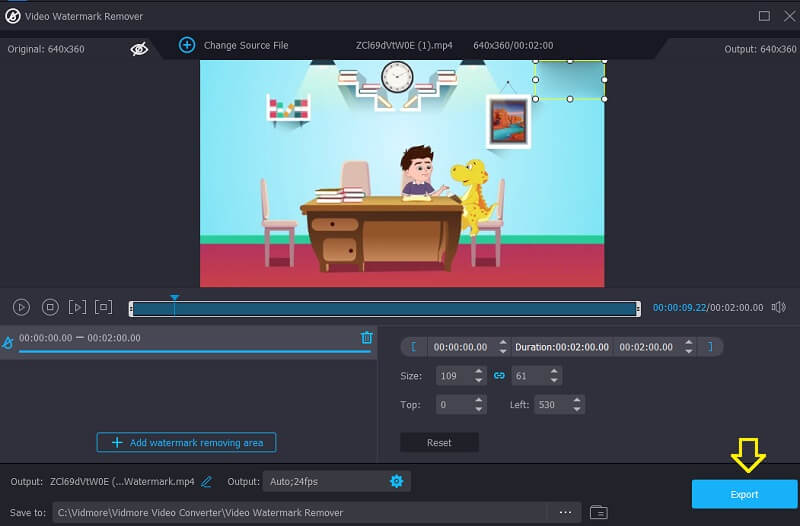
4부. 비교 차트
| 풍모 | VSDC 무료 비디오 컨버터 | Vidmore 비디오 컨버터 |
| Mac 및 Windows에서 지원 | ||
| 사용하기 쉬운 | ||
| 다양한 편집 도구로 | ||
| 100개 이상의 파일 형식을 허용합니다. |
파트 5. VSDC에서 워터마크 제거에 대한 FAQ
VSDC를 사용하는 데 비용이 얼마나 듭니까?
VSDC는 무료 프로그램과 Pro 에디션으로 제공되며 $19.99에 구입할 수 있습니다. 이 가격은 동일한 기능을 수행하는 다른 소프트웨어 제품군보다 훨씬 저렴합니다. 이 소프트웨어는 클립 편집 및 편집, 전환 효과 및 오디오 삽입과 같이 사용자가 예상한 표준 기능 모음을 제공합니다.
VSDC는 4K 콘텐츠를 표시할 수 있습니까?
원하는 경우 이 프로그램을 사용하여 최대 4k의 해상도로 동영상을 내보낼 수 있습니다. 그럼에도 불구하고 절차는 720 및 1080과 같은 다른 비디오 해상도를 처리하는 것에 비해 시간이 많이 걸립니다. 렌더링 프로세스에는 동일한 시간이 소요되지만 도구는 여전히 4k, 필요한 경우.
VSDC가 Premiere보다 우수합니까?
검토자들은 VSDC Free Video Editor가 최고 수준의 지속적인 제품 지원을 제공하여 사용 가능한 선택 중에서 탁월한 선택이라는 데 동의했습니다. Adobe Premiere Pro 전략은 기능 릴리스 및 지침과 관련하여 VSDC Free Video Editor 지침보다 검토자들이 더 선호했습니다.
결론
에 대한 VSDC를 사용하여 워터마크 제거, 믿을 수 있는 정품 워터마크가 필요합니다. 작업을 수행하는 데 어려움이 있는 경우 VSDC의 대안으로 사용 가능한 가장 강력한 소프트웨어에 의존할 수 있습니다. Vidmore 비디오 컨버터는 여기에서 문제가 됩니다. 이 프로그램은 의심할 여지 없이 귀하가 원하는 모든 지원을 제공할 것입니다.


